Az új technológiák korában szinte lehetetlen nem nézni a telefont, és több időt tölteni a lapozással. Hogy elkerüld a te Az iPhone túl közel van a szeméhez, az iOS 17 kiadott egy új funkciót, amely segít elkerülni, hogy az iPhone használata közben korlátozza a látást. A képernyő távolságát úgy tervezték, hogy javítsa a szem egészségét, de milyen további előnyökkel jár ez a hozzáadott funkció? Ez a cikk alapos feltárást ad a képernyő távolságáról és annak fontosságáról az iOS felhasználók számára.
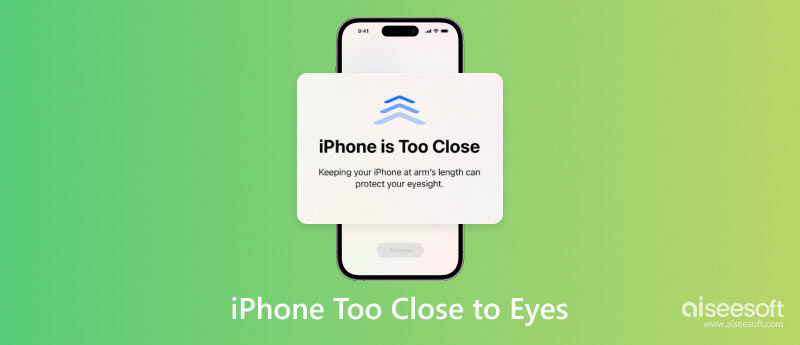
Az iOS 17 2023. szeptember közepe táján jelent meg. Funkciói közé tartozik a médiamegosztás egyszerűbb módja, az értelmes kommunikáció és az egészségügyi célú képernyőtávolság. A Screen Time újonnan hozzáadott funkciója TrueDepth kamerát használ annak felismerésére, ha az iPhone túl közel van a szemhez. Hosszabb ideig egy értesítés jelenik meg a képernyőn, és arra ösztönzi a felhasználót, hogy nézzen egy kicsit távolabb az eszköztől.
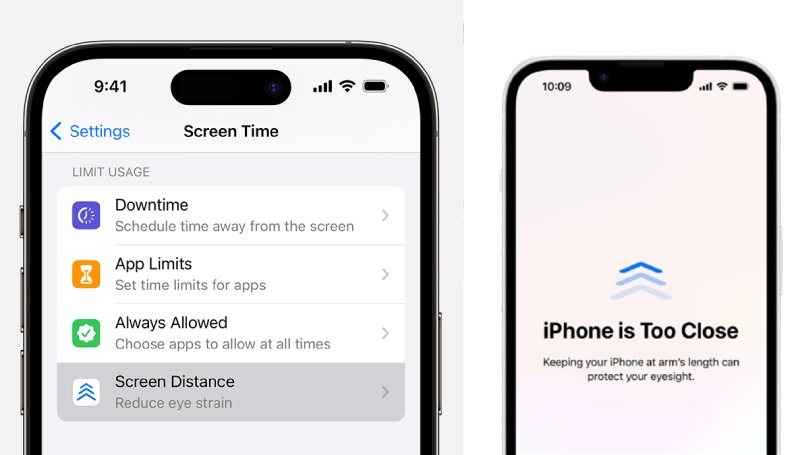
A felnőtt iOS-felhasználók mellett a Képernyőtávolság a gyermekek számára is hasznos lehetőség az egészséges nézési stílus kialakításához. Ez szintén megakadályozza a rövidlátást és az alacsonyabb digitális visszafogottságot. Ha a gyermek készüléke a Family megosztása csoportban ez a funkció már engedélyezve van, csak a szülő engedélyével.
A Képernyőtávolság funkció bekapcsolásával gyakorolhatja saját egészséges nézési szokásait. Ne feledje, hogy az egészséges látótávolság legalább 12 hüvelyk az eszköztől, hogy csökkentse a rövidlátás és a szem megerőltetésének kockázatát. A következőképpen aktiválhatja vagy kapcsolhatja be a Képernyőtávolságot iPhone-ján:
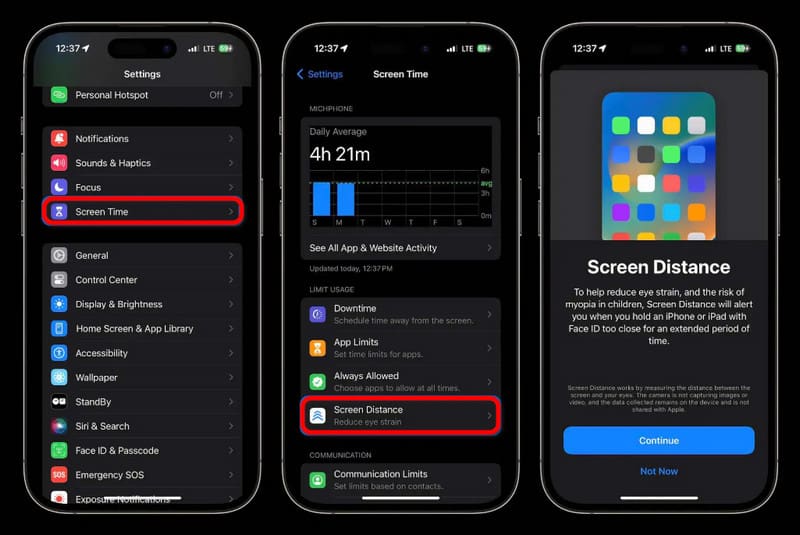
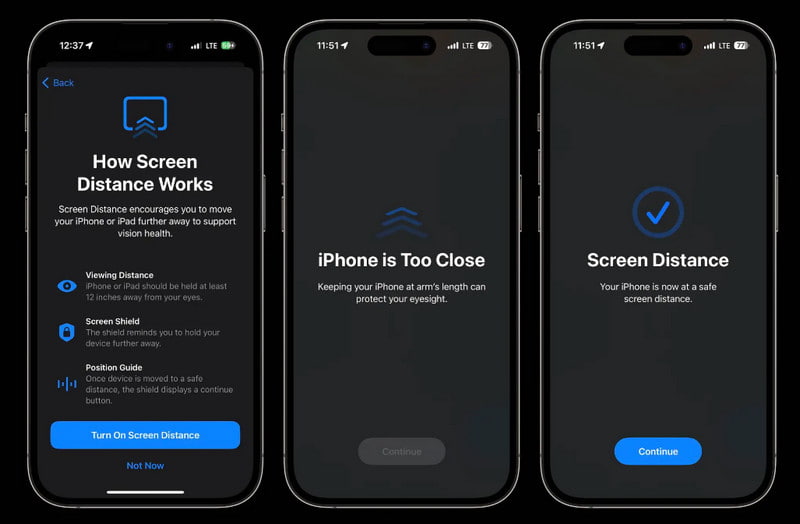
Az újonnan kiadott szolgáltatások néha nem stabilak, és időről időre hibás működést okoznak. Ha ez történik a képernyő távolságával, Aiseesoft iOS rendszer helyreállítása megjavítja neked. Ennek az eszköznek az elsődleges célja az iPhone rendszerhibájának kijavítása, amely különféle funkciók meghibásodását okozza. Kezdők számára is kényelmes, egyszerű kialakításával és navigációjával. Másrészt kiváló eszköz lefagyott képernyők, képernyőproblémák, DFU mód és egyéb rendszerproblémák esetén. Javítsa meg iPhone 15, iPhone 14, iPhone 13 és más támogatott modell egységeit néhány kattintással az Aiseesoft iOS System Recovery segítségével.

Letöltések
Aiseesoft iOS rendszer helyreállítása
100% biztonságos. Nincsenek hirdetések.
100% biztonságos. Nincsenek hirdetések.
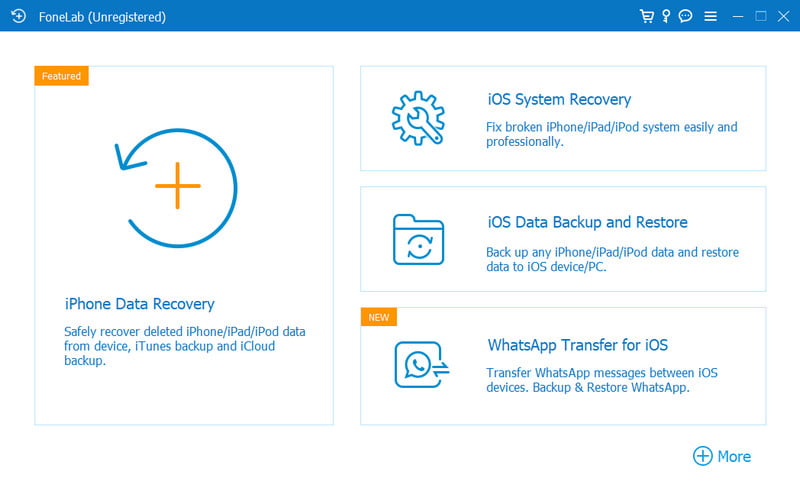
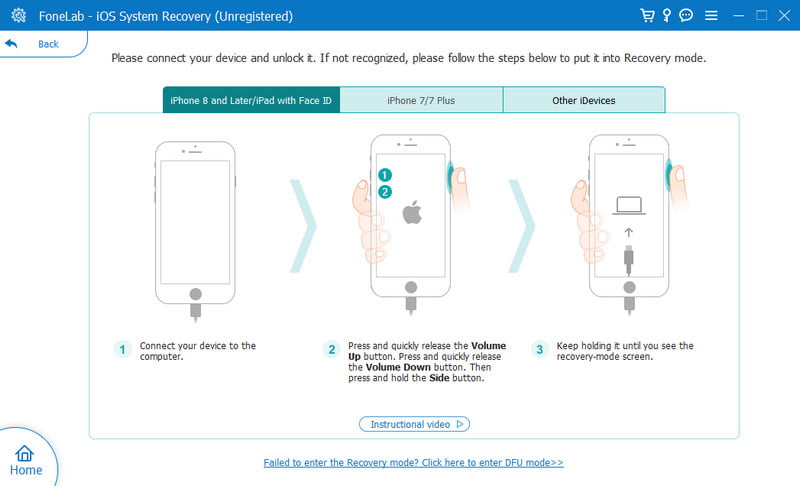
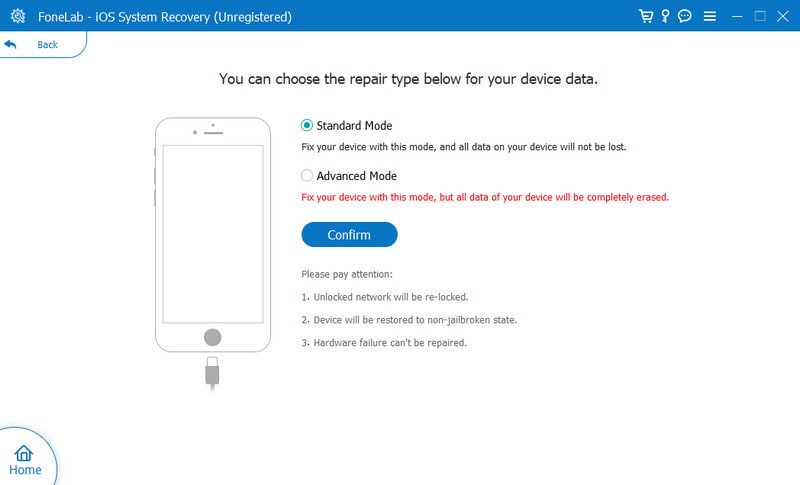
Az iPhone képernyőtávolság-probléma megoldásán kívül az Aiseesoft iOS System Recovery segít megszabadulni a az alkalmazások összeomlása az iPhone készüléken. Egy kattintással könnyedén elbúcsúzhat ettől a szörnyű helyzettől, miközben gondoskodik az adatbiztonságról.
Kaphatok képernyő távolságot az iPhone 8-on?
Sajnos az iOS 17 nem támogatja az iPhone modelleket, például a 8, 8 Plus és X. Mivel ezek az iOS eszközök nem rendelkeznek A12 Bionic chippel, nem lesznek képesek elérni a Képernyőtávolságot és más funkciókat. Ez azt jelenti, hogy többé nem fogja tudni, ha az iPhone túl közel van a testéhez.
Hogyan lehet letiltani a képernyő távolságát a családi megosztásnál?
A Képernyőtávolság funkció kikapcsolásához a Képernyőidő elemre kell lépnie. Nyissa meg a beállításokat, és görgessen le a Képernyőidő menühöz. Válassza ki azt a családtagot, akinek ki kell kapcsolnia a Képernyő távolságát. Írja be a jelszót, és készen is van.
Mely iPhone-ok és iPadek támogatják a képernyő távolságát?
Használhatja a Képernyő távolságát iOS-eszközökön a Face ID funkcióval. Ez segít elkerülni, hogy az iPhone túl közel legyen a szeméhez. Ne feledje továbbá, hogy csak a későbbi iOS-modellek frissíthetők iOS 17-re és iPadOS 17-re.
Mit kell tennem, ha képernyőtávolság-figyelmeztetés jelenik meg?
Előfordulhat, hogy eszközét 12 hüvelyknél távolabb kell elhelyeznie a szemétől. Ezután érintse meg a Folytatás gombot a figyelmeztetés eltávolításához a képernyőről. Tartsa be a távolságot, különben a riasztás folyamatosan megjelenik, és megzavarja a nézési időt.
Miért nem tudok kilépni a Képernyőtávolság-figyelmeztetésből?
Az iPhone túl közel van a szeméhez. Hacsak nem viszi távolabb az eszközt, a Folytatás gomb szürkén marad. Ha megfelelő távolságot tesz meg, a funkció csak akkor teszi lehetővé a Folytatás gomb megérintését és a riasztásból való kilépést.
Következtetés
Jelenleg talán nem tudja, hogy a Az iPhone túl közel van a testéhez, de a Képernyőtávolság funkcióval iPhone-ja meg tudja mondani, ha az eszköz túl közel van, és segít új nézési szokás kialakításában. Az iOS 17 csak 2023 szeptemberében jelent meg, és máris hasznos funkciókat hozott az iOS felhasználók számára. És mivel a funkció a TrueDepth kamerát használja, arra ösztönzi Önt, hogy legalább 12 hüvelyk távolságra tekintse meg a képernyőt. Nem kell aggódnia a képernyő távolságával kapcsolatos problémák miatt, mert az Aiseesoft iOS System Recovery azonnal kijavítja. Kattintson a Letöltés gombra, és próbálja ki most!

Javítsa az iOS rendszerét normál helyzetbe számos olyan kérdésben, mint a DFU mód beépülése, a helyreállítási mód, a fejhallgató mód, az Apple logó stb., Normál állapotba, adatvesztés nélkül.
100% biztonságos. Nincsenek hirdetések.
100% biztonságos. Nincsenek hirdetések.